
App-Share über Bluetooth: Ist das möglich? Hier erfahren Sie, wie Sie es richtig machen

Wie übertrage ich Apps per Bluetooth von einem Telefon auf ein anderes?
- Von Quora
Apps sind aus unserem Alltag mit Smartphones nicht mehr wegzudenken. Manchmal möchten wir unsere Lieblings-Apps jedoch direkt mit Freunden oder Familie teilen, ohne auf das Internet oder andere komplizierte Methoden angewiesen zu sein.
Kann Bluetooth, eine praktische und schnelle Drahtlostechnologie, uns also dabei helfen, Apps einfach zu teilen? Dieser Artikel erklärt, wie man Apps auf Android -Geräten per Bluetooth teilt und stellt außerdem eine alternative Methode zum Austausch von Apps zwischen Android -Geräten ohne Bluetooth vor.
Ja, Apps lassen sich per Bluetooth von einem Android auf ein anderes übertragen. Wichtig ist jedoch, dass vorinstallierte Apps auf zwei Android -Smartphones oder zwei iOS Geräten nicht zusammen mit ihren Daten geteilt werden können. Um die Daten vorinstallierter Apps zu teilen, benötigen Sie eine spezielle Datenaustausch-Software, die wir am Ende des Artikels vorstellen. Diese Software ermöglicht außerdem die Übertragung von Apps zwischen Geräten unabhängig vom Betriebssystem.
Hinweis: Das Teilen von Apps zwischen iPhone und Android Android Gerät via Bluetooth ist nur mit einem Jailbreak des Geräts möglich.
Wie überträgt man eine App per Bluetooth? Die Übertragung von Anwendungen zwischen Android Geräten per Bluetooth ist unkompliziert, unabhängig von der Android-Version. Um Anwendungen zwischen Android -Geräten auszutauschen , benötigen Sie Drittanbieter-Apps, die die Datenübertragung via Bluetooth unterstützen. Es gibt zahlreiche Apps, die Bluetooth zum Übertragen von Dateien nutzen. In diesem Abschnitt stellen wir Ihnen zwei Apps vor, die hervorragende Unterstützung bieten und besonders benutzerfreundlich sind.
Apk Share Bluetooth ist eine Software, die Apps mithilfe einer Bluetooth-Verbindung einfach zwischen Android -Geräten austauscht. Nach der Installation werden alle heruntergeladenen Apps auf Android Gerät angezeigt und können sicher und bequem mit anderen Android Geräten geteilt werden.
So teilen Sie Apps via Bluetooth mit Apk Share Bluetooth:
Schritt 1. Öffnen Sie zuerst den Play Store auf dem sendenden Gerät und laden Sie dann die App Apk Share Bluetooth herunter.
Schritt 2. Aktivieren Sie Bluetooth auf beiden Geräten. Öffnen Sie anschließend dieses Tool und wählen Sie die Anwendungen aus, die Sie übertragen möchten.
Schritt 3. Wenn Sie alle Apps ausgewählt haben, klicken Sie auf die Schaltfläche "SENDEN/TEILEN" und wählen Sie dann die Option für Bluetooth aus.
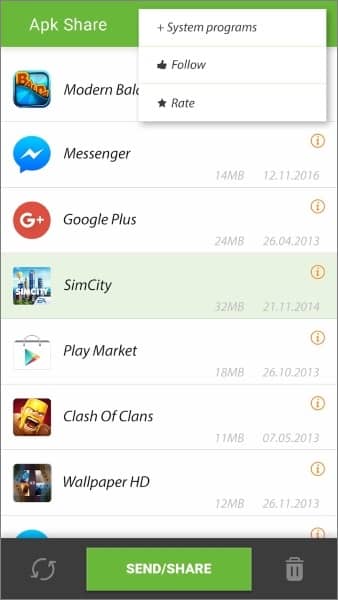
Schritt 4. Wählen Sie das Telefon aus, mit dem Sie Ihre Anwendungen teilen möchten. Anschließend wird eine Anfrage direkt an das Empfängergerät gesendet. Sobald Sie diese erhalten haben, bestätigen Sie sie und fahren Sie fort.
Schritt 5. Nachdem Sie die Anfrage angenommen haben, werden die ausgewählten Anwendungen auf Ihr Empfangsgerät heruntergeladen. Anschließend können Sie sie direkt über die Benachrichtigung oder über den Download-Button im Dateimanager installieren.
Wenn Sie ein Samsung-Nutzer sind, könnte Ihnen der folgende Artikel hilfreich sein:
So übertragen Sie Apps von einem Samsung-Gerät auf ein anderes Samsung-Gerät [Schnelle Übertragung]Bluetooth App Sender APK Share ist eine weitere Drittanbieter-App, mit der Sie Anwendungen mit anderen Android Nutzern teilen können. Installieren Sie die App einfach, und schon ist das Versenden kinderleicht. Die App muss nicht auf dem Empfängergerät installiert sein, da die Apps ausschließlich von Ihrem Gerät gesendet werden. Auch wenn die Übertragungsgeschwindigkeit nicht immer optimal ist, ist das angesichts des hohen Komforts beim Teilen von Anwendungen vernachlässigbar.
So übertragen Sie Apps per Bluetooth mit diesem Tool auf ein anderes Telefon:
Schritt 1. Öffnen Sie die App, gehen Sie zum Abschnitt „Apps“ und wählen Sie die Apps aus, die Sie übertragen möchten.
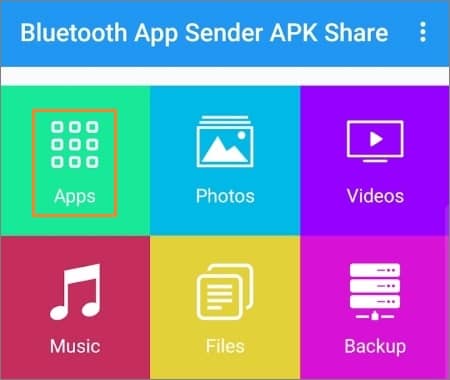
Schritt 2. Drücken Sie anschließend auf „Send Apk“ und wählen Sie Bluetooth als Freigabemodus aus.
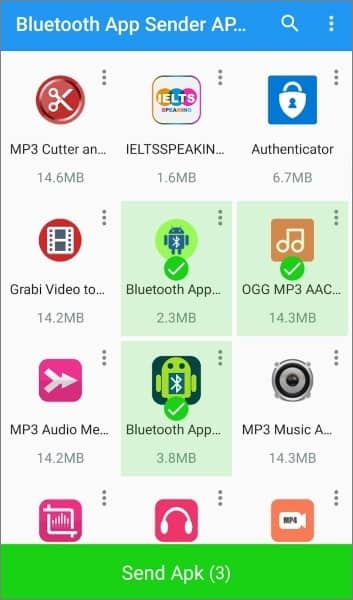
Schritt 3. Wählen Sie das Gerät aus, an das die Apps gesendet werden sollen. Das Empfangsgerät muss die Bluetooth-Verbindung aktivieren und sicherstellen, dass das Telefon sichtbar ist, damit Sie die Dateien schnell finden und teilen können.
Schritt 4. Nachdem Sie die zu sendenden Apps ausgewählt haben, erhält das andere Gerät eine APK-Datei.
Schritt 5. Sie können die Dateien im Dateimanager finden, da Android die über Bluetooth empfangenen Dateien normalerweise in dem gleichnamigen Ordner im Speicher speichert.
Eine effiziente Methode zum Übertragen von Apps zwischen Android -Smartphones bietet die Quick Share-Funktion. Diese kürzlich eingeführte Android Funktion ermöglicht es Nutzern, Daten sicher und bequem zwischen Android -Telefonen in der Nähe auszutauschen. Einige Geräte verfügen bereits über diese Funktion vorinstalliert. Sie stellt eine Verbindung zwischen den Geräten via Bluetooth her und ermöglicht so einen reibungslosen Dateiaustausch.
So übertragen Sie Apps per Bluetooth mit Quick Share auf ein anderes Gerät:
Schritt 1. Öffnen Sie den Play Store und tippen Sie auf das Symbol mit den drei Punkten oben links auf Ihrem Bildschirm, um das Play Store-Menü zu öffnen. Auf manchen Geräten wird das Drei-Punkte-Menü nicht angezeigt, Ihr Google-Konto jedoch schon. Tippen Sie also darauf.
Schritt 2. Wählen Sie in der Liste „Meine Apps & Spiele“ oder „Apps und Geräte verwalten“.
Schritt 3. Sie gelangen zum Bereich „Updates“. Suchen Sie die Option „Teilen“ und klicken Sie darauf. Klicken Sie anschließend auf den Tab „Senden“, um die Apps über „Schnell teilen“ freizugeben.
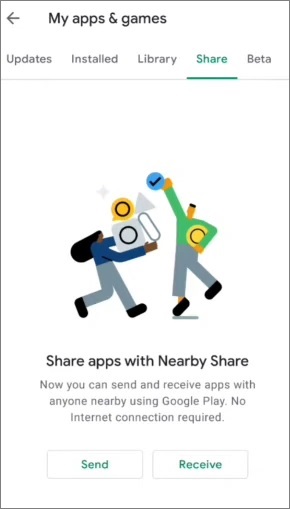
Schritt 4. Sie werden aufgefordert, dem Play Store die Berechtigung für den Zugriff auf Ihren Standort zu erteilen. Tippen Sie auf „Weiter“ und wählen Sie anschließend Ihre gewünschte Option aus den angezeigten Möglichkeiten aus.
Schritt 5. Auf dem Display Ihres Geräts wird eine Auswahl an Apps angezeigt, die Sie von Ihrem Telefon teilen können. Wählen Sie einfach die gewünschten Apps aus. Tippen Sie anschließend oben auf „Senden“.
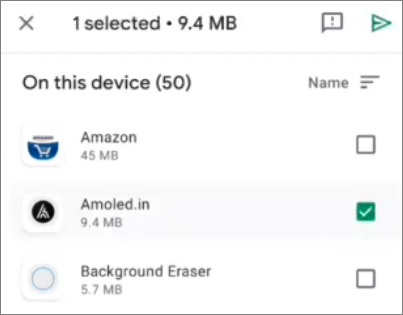
Schritt 6. Öffnen Sie den Play Store auf dem Empfangsgerät, tippen Sie auf die Schaltfläche „Teilen“ und wählen Sie „Empfangen“. Sobald Sie die Option „Empfangen“ ausgewählt haben, wird das Symbol des Geräts auf dem Android -Gerät angezeigt, von dem Sie die App senden.
Schritt 7. Auf beiden Bildschirmen wird ein Kopplungscode angezeigt. Tippen Sie einfach auf die entsprechenden Schaltflächen, um fortzufahren. Der Vorgang startet, und sobald er abgeschlossen ist, können Sie die freigegebenen Anwendungen auf dem anderen Android installieren.
Bluetooth kann beim Teilen von Apps ziemlich umständlich sein. Wenn Sie Apps schneller und reibungsloser zwischen Android -Geräten übertragen möchten, probieren Sie Coolmuster Mobile Transfer aus – damit geht es blitzschnell.
Mobile Transfer ist die optimale Lösung für die Übertragung von App-Daten zwischen Android - Android , iPhones und umgekehrt. Das intuitive Tool ist sowohl für technisch versierte als auch für weniger versierte Nutzer geeignet. Dank der vielfältigen Funktionen und der einfachen Einrichtung übertragen Sie Ihre Apps im Handumdrehen. Mit nur einem Klick lassen sich Daten wie Apps, Fotos, Videos und Dokumente von einem Android auf ein anderes übertragen.
Hier sind die wichtigsten Funktionen von Mobile Transfer, die Sie kennen sollten:
Hier sind die Schritte zum Übertragen von Apps zwischen Android :
01 Installieren Sie zunächst das Programm auf Ihrem Computer und starten Sie es. Verbinden Sie beide Android Geräte per USB-Kabel mit dem Computer, folgen Sie den Anweisungen auf dem Bildschirm, um das USB-Debugging zu aktivieren, und erteilen Sie jedem Gerät die erforderlichen Berechtigungen. Überprüfen Sie nach der Einrichtung, ob Ihre Geräte richtig positioniert sind. Falls nicht, tippen Sie auf „Wechseln“, um die Positionen zu tauschen.

02 Wählen Sie „Apps“, da Sie diese auf ein anderes Android übertragen möchten. Tippen Sie anschließend auf „Kopieren starten“, und alle Apps von Ihrem Android Telefon werden mühelos auf das andere Gerät übertragen.

Sie können sich die Videoanleitung ansehen, um Ihre Daten einfach zu übertragen (ca. 2 Minuten lang):
Hoffentlich haben Sie das Teilen von Apps via Bluetooth erfolgreich gemeistert. Wir haben Ihnen einfache Wege gezeigt, Anwendungen zwischen Android -Smartphones auszutauschen. Sie können Apps von Drittanbietern wie Apk Share Bluetooth oder Bluetooth App Sender APK Share verwenden oder die in Ihrem Android verfügbare Funktion „Nearby Share“ nutzen.
Zusätzlich bietet Coolmuster Mobile Transfer eine alternative App, mit der sich Anwendungen mühelos zwischen Android -Geräten übertragen lassen. Das Beste daran: Sie können all Ihre Apps bequem in wenigen Minuten teilen und so Zeit sparen.
Weitere Artikel:
Bluetooth-Dateiübertragung auf Android : Nahtloses Teilen zwischen Geräten
[Gelöst] Wie übertrage ich Dateien per Bluetooth vom iPhone auf Android ?
Wie kann ich Fotos vom iPhone per Bluetooth auf Android übertragen? [Gelöst]
So übertragen Sie Apps vom iPhone auf das iPhone 17: Die vollständige Anleitung

 Übertragung von Telefon zu Telefon
Übertragung von Telefon zu Telefon
 App-Share über Bluetooth: Ist das möglich? Hier erfahren Sie, wie Sie es richtig machen
App-Share über Bluetooth: Ist das möglich? Hier erfahren Sie, wie Sie es richtig machen





